Jenkins adalah server otomatisasi sumber terbuka mandiri terkemuka yang digunakan untuk mengotomatiskan tugas teknis berulang yang terlibat dalam pembuatan, pengujian, dan pengiriman atau penerapan perangkat lunak.
Jenkins berbasis Java dan dapat diinstal melalui paket Ubuntu, Docker, atau dengan mengunduh dan menjalankan file arsip aplikasi web (WAR) yang menyertakan semua konten aplikasi web untuk dijalankan di server.
Dalam artikel ini, Anda akan mempelajari cara menggunakan repositori paket Debian untuk menginstal Jenkins di Ubuntu 20.04 dan Ubuntu 18.04 dengan pengelola paket yang tepat.
Prasyarat
- Minimal 1 GB RAM untuk tim kecil dan 4 GB+ RAM untuk instalasi Jenkins tingkat produksi.
- Oracle JDK 11 diinstal, mengikuti tutorial kami tentang menginstal OpenJDK di Ubuntu 20.04/18.04.
Menginstal Jenkins di Ubuntu
Di Ubuntu , Anda dapat menginstal Jenkins dari repositori default melalui apt tetapi versi yang disertakan sering kali berada di belakang versi terbaru yang tersedia.
Untuk memanfaatkan versi stabil terbaru Jenkins fitur dan perbaikan, gunakan paket yang dikelola proyek untuk menginstalnya seperti yang ditunjukkan.
$ wget -q -O - https://pkg.jenkins.io/debian-stable/jenkins.io.key | sudo apt-key add - $ sudo sh -c 'echo deb http://pkg.jenkins.io/debian-stable binary/ > /etc/apt/sources.list.d/jenkins.list' $ sudo apt-get update $ sudo apt-get install jenkins
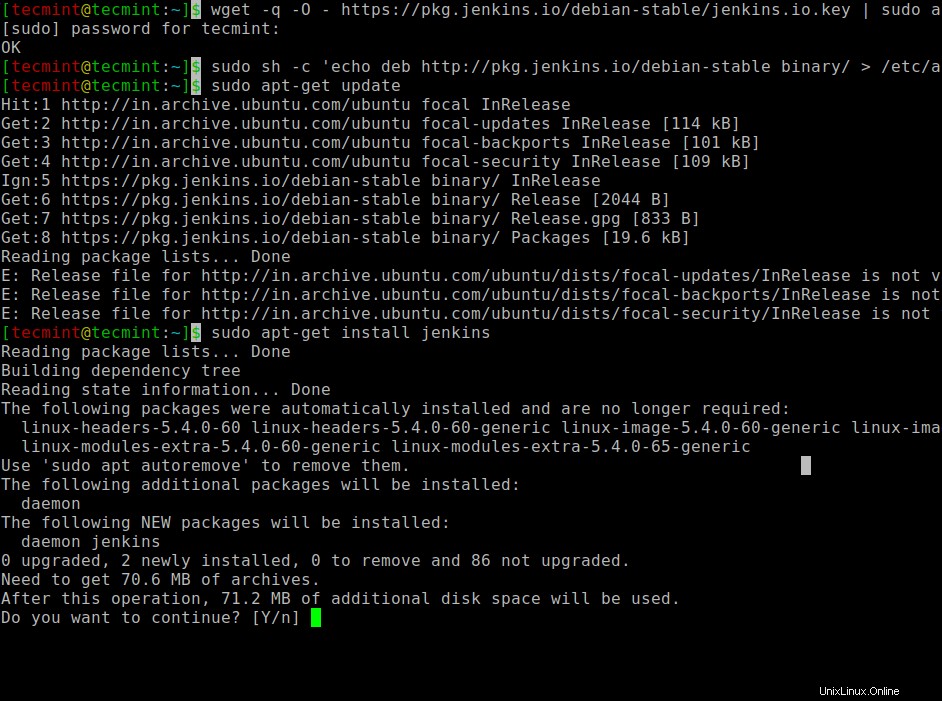
Sekali Jenkins dan dependensinya diinstal pada sistem, Anda dapat memulai, mengaktifkan, dan memeriksa status Jenkins server menggunakan perintah systemctl.
$ sudo systemctl start jenkins $ sudo systemctl enable jenkins $ sudo systemctl status jenkins
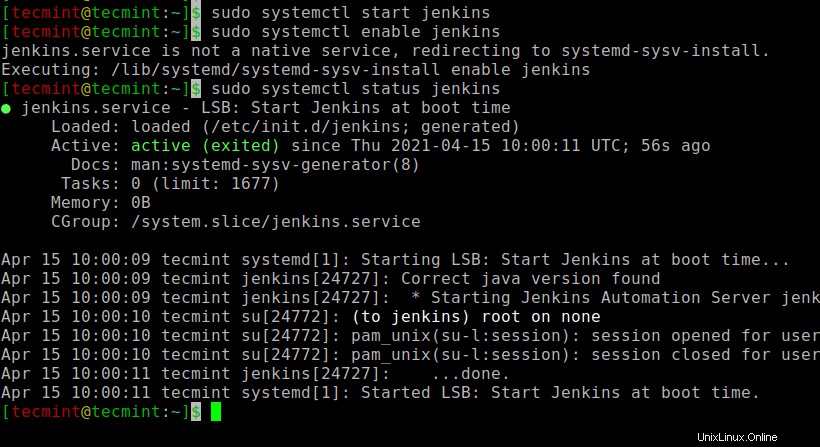
Selanjutnya, Anda perlu membuka default Jenkins port 8080 di ufw firewall seperti yang ditunjukkan.
$ sudo ufw allow 8080 $ sudo ufw status
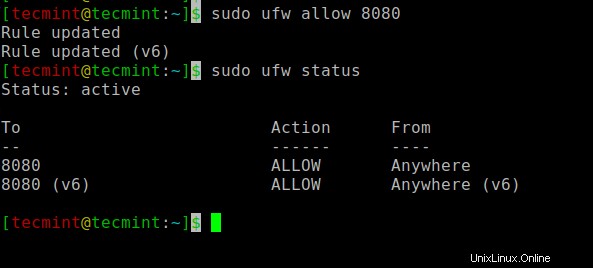
Sekarang Jenkins diinstal dan firewall kami dikonfigurasi, kami dapat menyelesaikan pengaturan awal melalui browser web.
Menyiapkan Jenkins di Ubuntu
Untuk menyelesaikan Jenkins instalasi, kunjungi Jenkins halaman penyiapan pada port default 8080 di alamat berikut.
http://your_server_ip_or_domain:8080
Anda akan melihat Buka Kunci Jenkins layar, yang menunjukkan lokasi kata sandi awal:
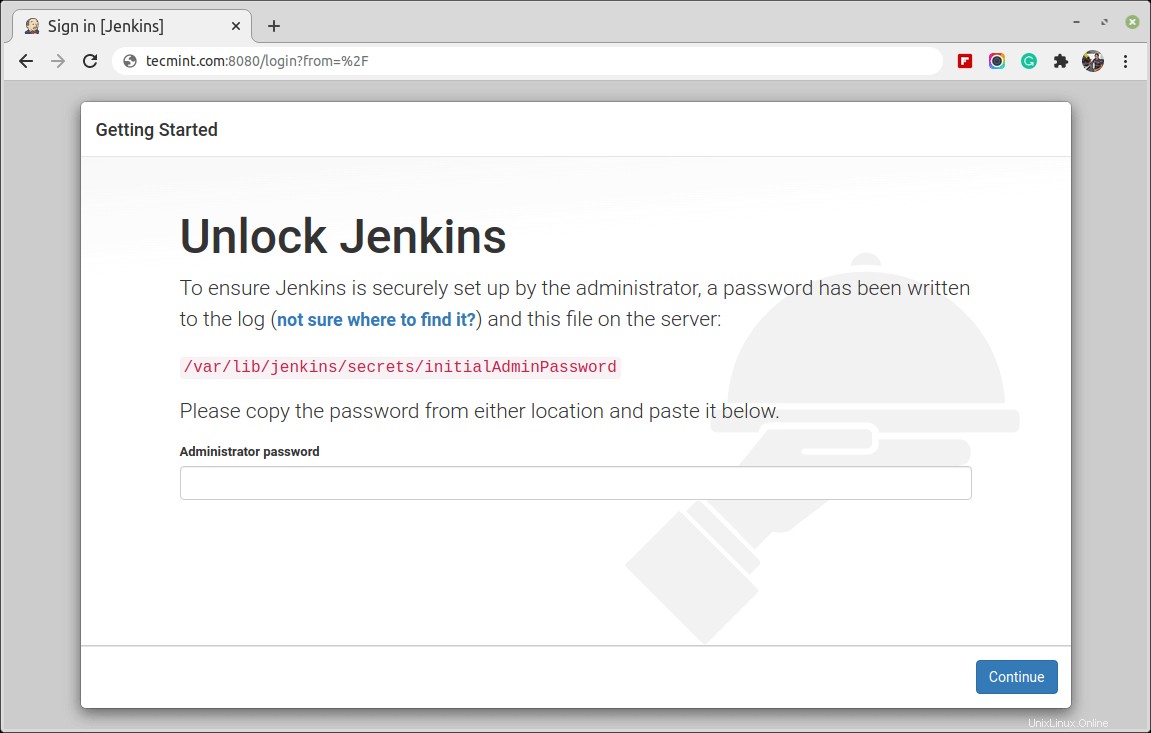
Sekarang jalankan perintah cat berikut untuk melihat kata sandi:
$ sudo cat /var/lib/jenkins/secrets/initialAdminPassword

Selanjutnya, salin sandi 32 karakter ini dan rekatkan ke sandi Administrator bidang, lalu klik Lanjutkan .
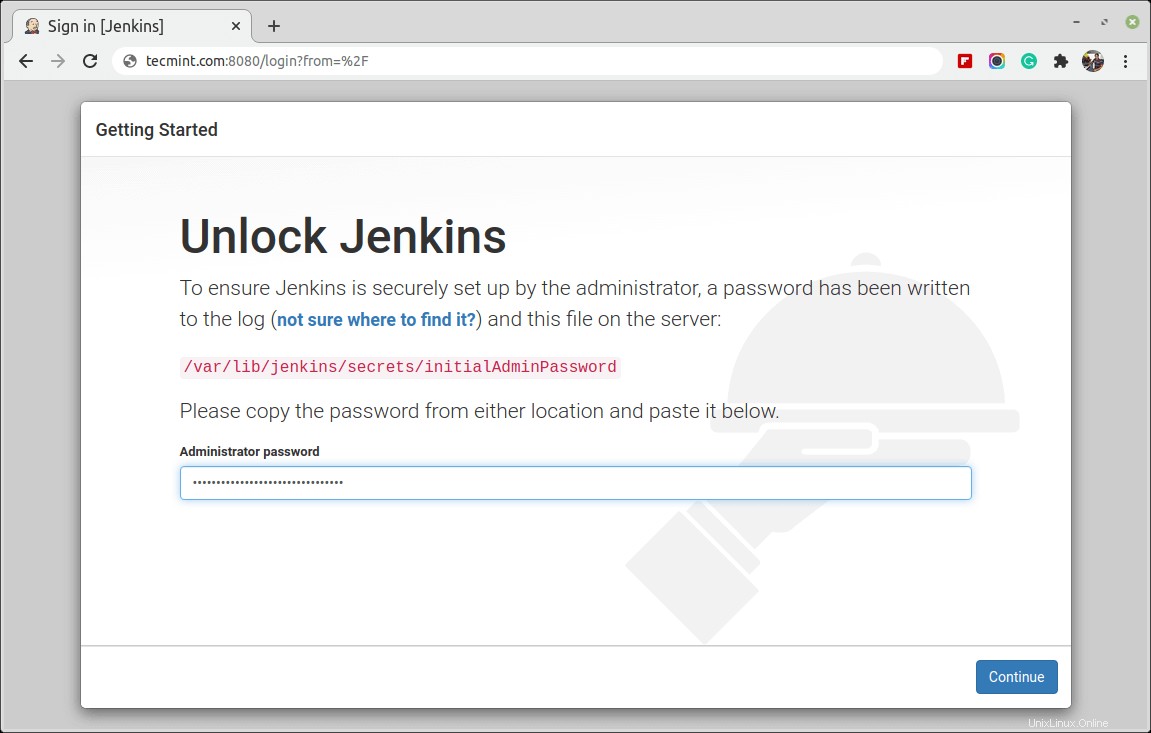
Selanjutnya, Anda akan mendapatkan Sesuaikan Jenkins bagian, di sini Anda akan mendapatkan opsi untuk menginstal plugin yang disarankan atau memilih plugin tertentu. Kami akan memilih Instal plugin yang disarankan pilihan, yang akan segera memulai proses instalasi.
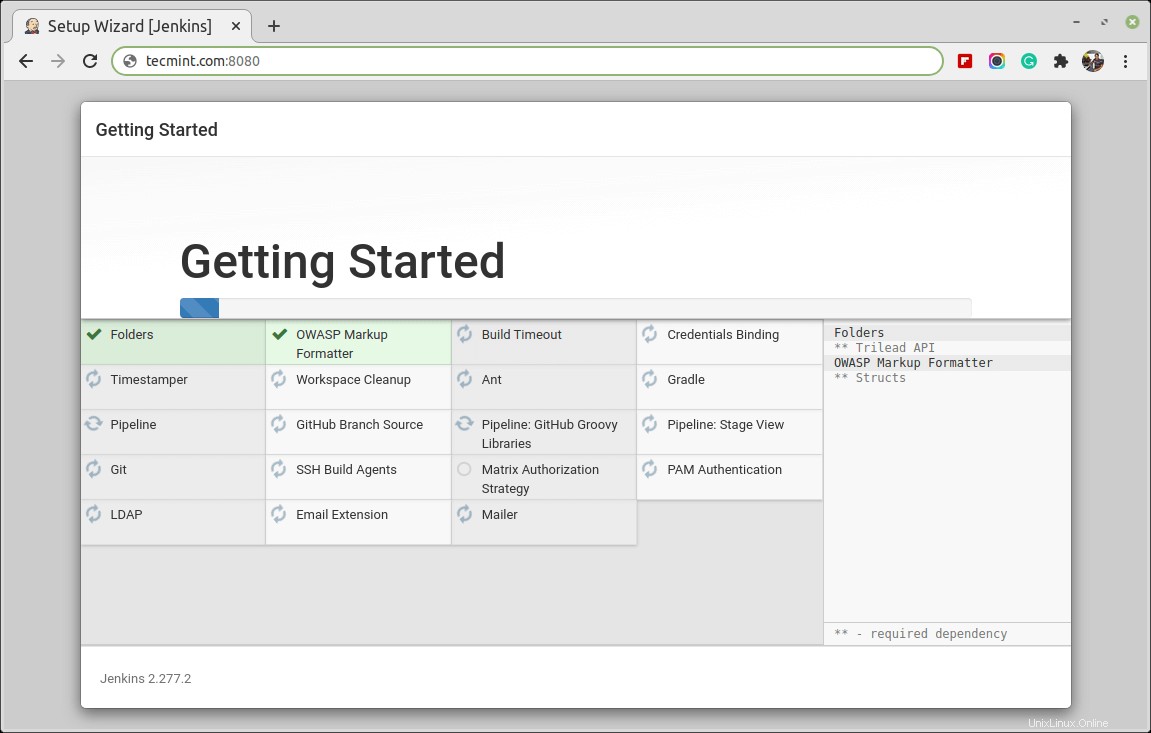
Setelah Jenkins instalasi selesai, Anda akan diminta untuk membuat pengguna administratif pertama. Anda dapat melewati langkah ini dan melanjutkan sebagai admin untuk menggunakan kata sandi awal yang kami tetapkan di atas.

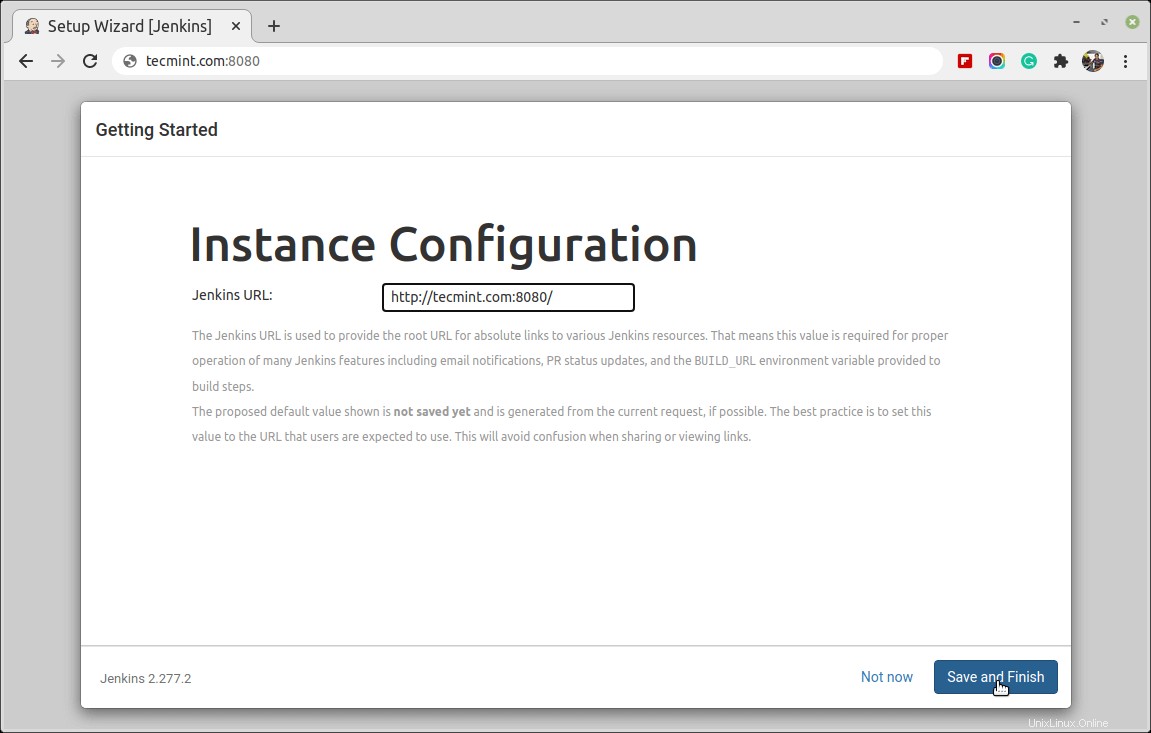
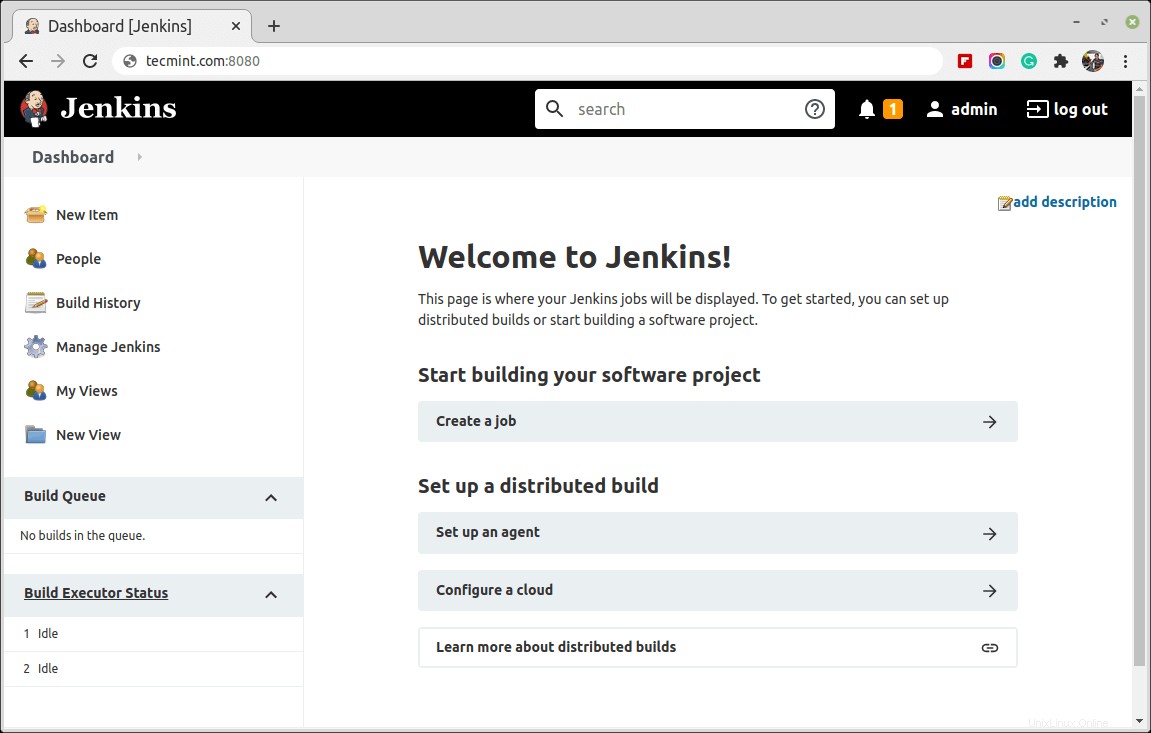
Pada titik ini, Anda telah berhasil menyelesaikan instalasi Jenkins .
Kesimpulan
Dalam artikel ini, Anda telah mempelajari cara memasang dan menyiapkan Jenkins menggunakan paket yang disediakan proyek di Ubuntu server. Sekarang Anda dapat mulai menjelajahi Jenkins dari dasbor.